Tempo Tap heißt übertragen soviel wie den "Takt klopfen" (z.B. mit dem Fuß).
Einsatz: nur in der Pipeline
Das Erstellen von Tempo-Maps ist für ein ausdrucksstarkes Musizieren fast unumgänglich. Im künsterischen Bereich gibt es dafür den Ausdruck Rubato. Dies meint eine absichtliche Temposchwankung, um bestimmte Musikpassagen mit besonders verstärktem Ausdruck zu spielen. Wir finden dies besonders in der Musik der Romantik (etwa bei Brahms).
Das Tool hat nur eine Funktion, wenn der Sequencer läuft (Aufnahme oder Wiedergabe). So können Sie auch ein Rubato nachträglich erzeugen, was nach meinem Dafürhalten, die beste Variante ist.
Im Fenster stellen sie folgendes ein:

Tap Granularity
Hier stellen Sie die innere Auflösung des Tools ein. Je feiner diese Auflösung ist, je genauer wird das Tool das Rubato berechnen.
Frage:
Was sagt diese Zahl aus ?
Antwort:
Die Zahl gibt an, wieviel Töne das Tool zur Auswertung braucht. So wird das erst Rubato (Tempoänderung) erst erzeugt, wenn soviel Töne gespielt wurden, wie sie eingestellt haben.
Danach reagiert das Tool auf jeden Tastendruck.
Activate
Hier aktivieren Sie das Tool. Ist dieses Gadget nicht angewählt, dann hat es keine Funktion. So können Sie das Tool zeitweise außer Betrieb nehmen, ohne es aus der Pipeline zu entfernen.
Wollen Sie ein Rubato aufnehmen, muß dieses Gadget aktiv sein.
Rubato
Ist dieser Schalter an, dann speichert das Tool alle Tempoänderungen. Wenn Sie den Sequencer stoppen wird er Sie folgendes fragen:
Are you shure you want to replace the current tempolist?
(Sind Sie sicher, daß sie die aktuelle Tempoliste ersetzen wollen ?)
Antworten Sie mit Yes (Ja) wenn Sie Ihr eben eingespieltes Rubato übernehmen wollen. Andernfalls mit No (Nein).
Bedenken Sie bitte, daß das Tool sich vorherige Einspielungen NICHT merkt. D.h. wenn Sie den Sequencer neu starten, dann beginnt eine ganz neue Aufzeichnung.
Current Tempo:
Hier wird das gerade aktuelle Tempo angezeigt. Sie können hier nichts einstellen.
! ACHTUNG !
1.) Das Tool geht intern von gleichen eingespielten Notenwerten aus, und zwar von 1/4-Noten. D.h. mit den ersten eingespielten Noten geben Sie den Takt in 1/4-Auflösung an. Jeden Tastendruck interpretiert das Tool als neue 1/4-Note, und errechnet das neue Tempo im Verhältnis zu den vorher eingespielten Noten unter Berücksichtigung Ihres Auflösungswertes und des gerade aktuellen Tempos.
Das klingt kompliziert und die Berechnung ist es auch. Deshalb sei hier, wie an anderer Stelle, noch darauf hingewiesen, daß bei sehr feiner Auflösung das Tool viel Rechenzeit benötigt. D.h. bei Systemen mit langsameren Prozessoren (etwa der A 1200 ohne Beschleuniger) kann es zu Problemen kommen. In diesem Fall sollten Sie die Auflösung etwas niedriger einstellen.
2.) Das Tool übernimmt das interne Timing von Bars&Pipes vollständig. Sichern Sie Ihren Song öfter.
Denn leider enthält das Tool einen Fehler (Bug). Wenn Sie dieses Tool in einem Song im Einsatz hatten, dann läßt sich im Transportfenster das Tempo nur ändern, wenn der Sequencer läuft. Leider ist das bei diesem Song IMMER so, auch wenn Sie ihn später wieder einladen. Bedenken Sie also unbedingt VORHER, ob der Einsatz des Tempo Tap-Tools dies rechtfertigt.
Ich habe folgenden Trick herausgefunden, mit dem man diesen Bug umgehen kann, für den ich aber keine Garantie übernehme:
1.) Sie sollten von dem Song, den Sie mit Tempo Tap bearbeiten wollen unbedingt VOR der Bearbeitung eine Sicherheitskopie anfertigen. Speichern Sie ihn dazu ein zweites mal unter einem anderen Namen ab. Nun laden Sie wieder ihren ersten Song, sonst arbeitet Bars&Pipes mit Ihrer Sicherheitskopie.
2.) Starten Sie nun den Sequencer, und spielen Sie Ihr Rubato ein, wie sie es gern hätten. Stoppen Sie den Sequencer, und beantworten Sie die Frage:
Are you shure you want to replace the current tempolist ?
(Sind Sie sicher, daß sie die aktuelle Tempoliste ersetzen wollen ?)
mit Yes (Ja).
3.) Öffnen Sie das Tempomap-Fenster (Nr.11 -» Doppelklick).

4.) Speichern Sie die aktuelle Tempo-Map (Menu-»Save). Speichern Sie Ihren SONG N I C H T ab.
5.) Laden Sie den aktuellen Song neu (NICHT die Sicherheitskopie).
6.) Öffnen Sie wieder das Tempomap-Fenster, und laden Sie die eben gespeicherte Tempomap (Menu-»Load).
7.) Merken Sie sich den ersten oberen Tempowert. Klicken Sie im Tempomap-Fenster auf den Radierer (rechts neben der Hand), und klicken Sie danach ganz links ins Tempomap-Fenster. Die erste Linie wird auf den untersten Wert fallen.
8.) Klicken Sie dann 1x in das Transportfenster.
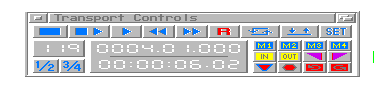
Danach stellen Sie die Tempo-Einstellung (Nr.18) auf den unter 7.) gemerkten Wert ein (1x auf die Zahl klicken, linke Maustaste halten, die Maus nach oben oder unten bewegen, bis der gewünschte Wert erscheint, die Maustaste loslassen). Sie sehen, der erste Tempowert in der Tempomap hat sich entsprechend eingestellt.
Wegen des Fehlers im Tempo Tap-Tool stimmt dieser Wert nicht genau. Sie können ihn im Tempomap-Fenster noch genau einstellen. Wenn Sie nicht genau wissen, wie, dann lesen Sie bitte unter Tempomap nach.